
时间:2021-07-25 05:34:08 来源:www.win10xitong.com 作者:win10
你有没有在使用win10系统的时候遇到过win102004gpu加速开启解决方法这样的情况?一位网友反馈说他恰好遇到了。因为考虑到很多网友都不太精通win10系统,对win102004gpu加速开启解决方法的问题如果遇到了也可能会束手无策。要是你想自己学习一下解决win102004gpu加速开启解决方法的方法,我们只需要下面几个简单的设置1、按下"win+i"打开windows设置。2、在设置中点击"系统"选项就搞定了。这么说肯定大家还是不是太明白,接下来就具体说说win102004gpu加速开启解决方法的详细处理办法。
推荐系统下载:深度系统Win10专业版
Win102004gpu加速启动解决方案:
1.按“win i”打开windows设置。
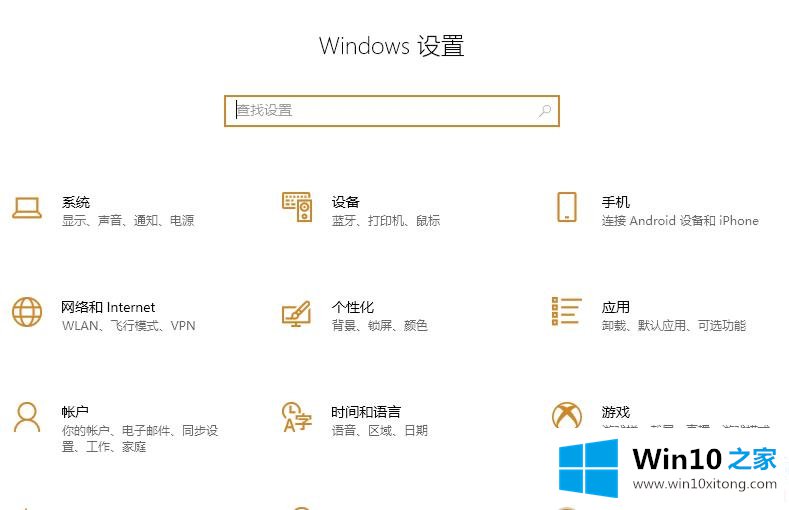
2.单击设置中的“系统”选项。
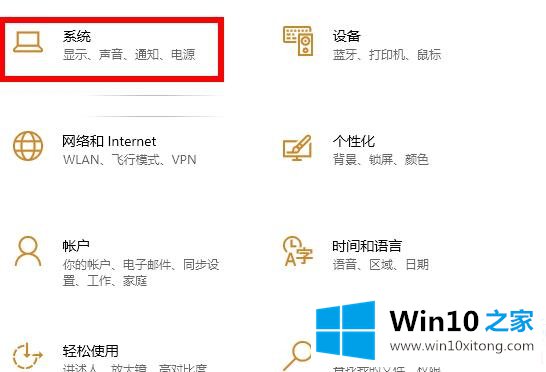
3.单击左侧任务栏中的“显示”。
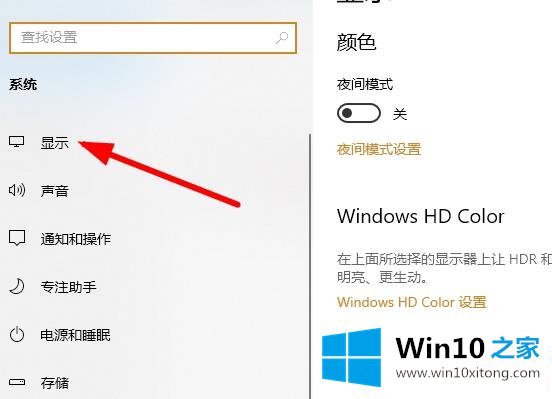
4.在右侧界面中向下滑动,然后单击“图形设置”。
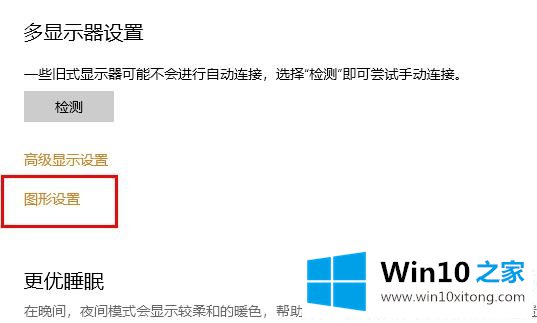
5.只需打开“硬件加速GPU计划”下的开关。

以上是win102004gpu带给你的加速启动方法。开机后玩游戏会有很大提升。想了解更多问题,请收藏win10 Home ~
好了,小编已经把win102004gpu加速开启解决方法的详细处理办法全部告诉大家了,还没有学会的网友可以再多阅读几次上面的内容,按照方法一步一步的做,就可以解决的。最后希望多多支持本站。